上一篇介紹了GoFlex TV的外觀,今天來講軟體跟實測部分。Seagate GoFlex家族產品都支援PC & Mac,GoFlex外接硬碟預設磁碟格式是NTFS,雖然接上Mac時會自動挑出安裝介面,但要寫入資料還是先安裝硬碟的安裝程式,這Seagate Media只是個同步資料的程式,目前暫時用不到。
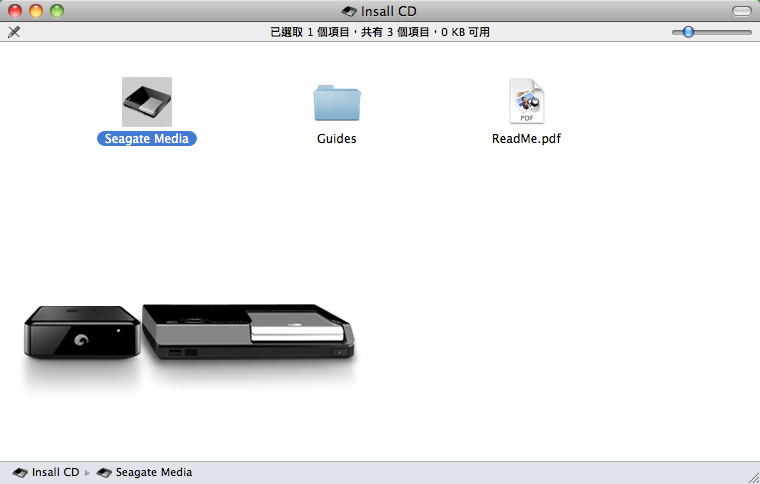
Seagate提供的Mac installer內附Paragon NTFS for Mac驅動程式,不確定是不是綁定Seagate自家的硬碟,安裝時要求將硬碟接上才能繼續。
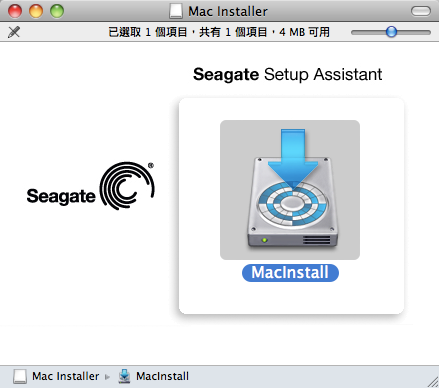
安裝過程中,雖然選了第一個「用於Mac和PC」,但安裝完重開機還是無法在Goflex外接硬碟寫入資料,上網查詢似乎有不少人有這樣的問題;移除又重新安裝一次才正常,算是個小插曲。
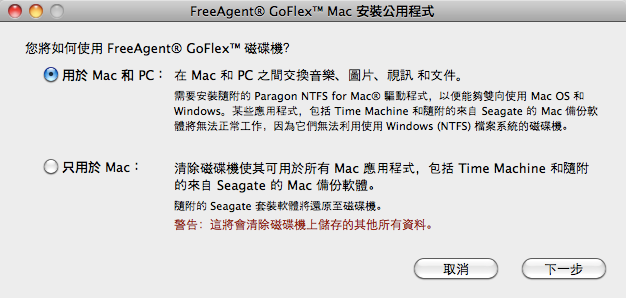
安裝完就可以使用剛剛的Seagate Meida來同步檔案。如果想要軟體可以監測硬碟與電腦有什麼檔案改變,可以勾選自動同步,讓兩邊的資料一致。

檔案丟到硬碟後,與GoFlex TV組合後,接上電視開機吧!

第一次開機會出現語言選單,這邊選擇後日後可以到主機設定裡修改。開機時會先出現Seagate logo,抱歉沒拍到 XD
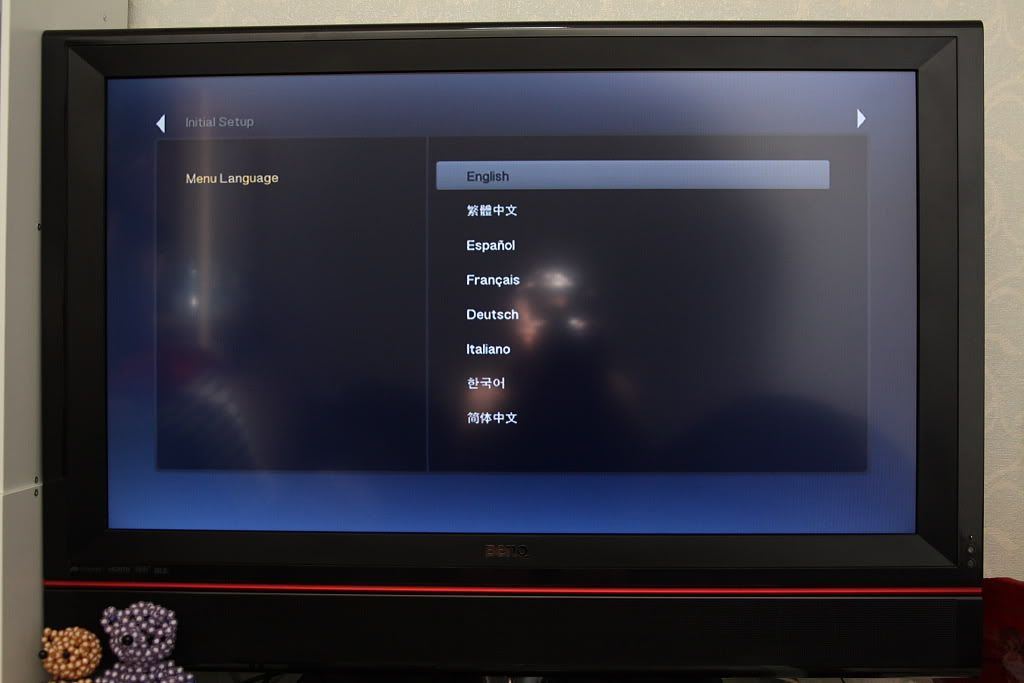
GoFlex TV的主要選單,除了電影、圖片、音樂的功能外,還能連上網觀看Youtube等網路服務,但房間是使用WiFi無線,就偷懶沒特別從分享器拉一條線來測試。(我姐也肯定不會去用這個功能!XD)
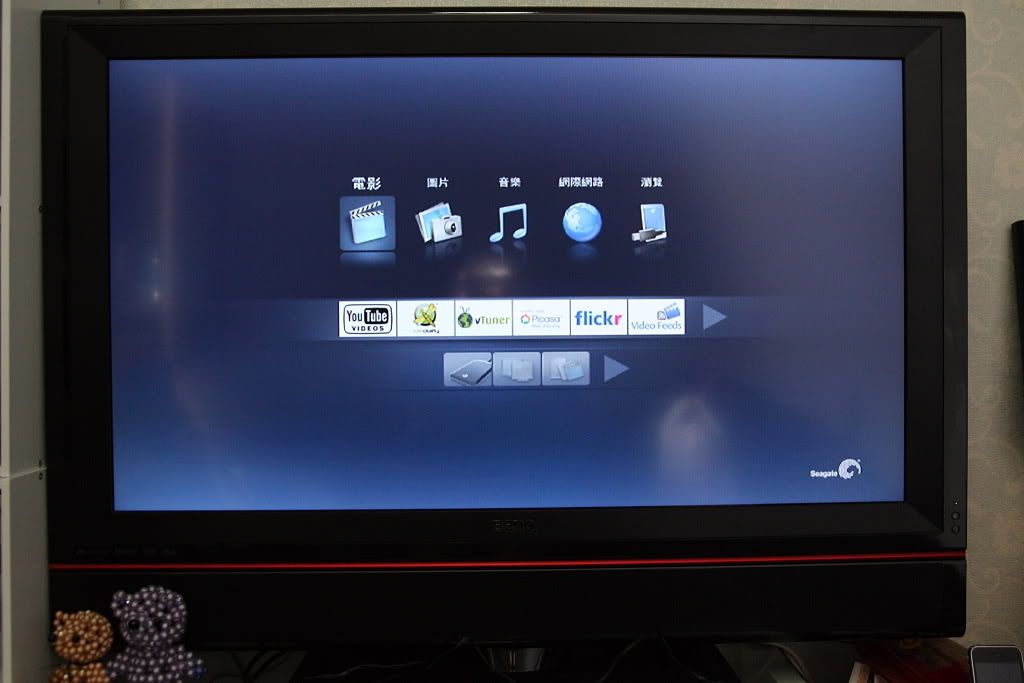
圖片的瀏覽畫面,可以以幻燈片模式播放。
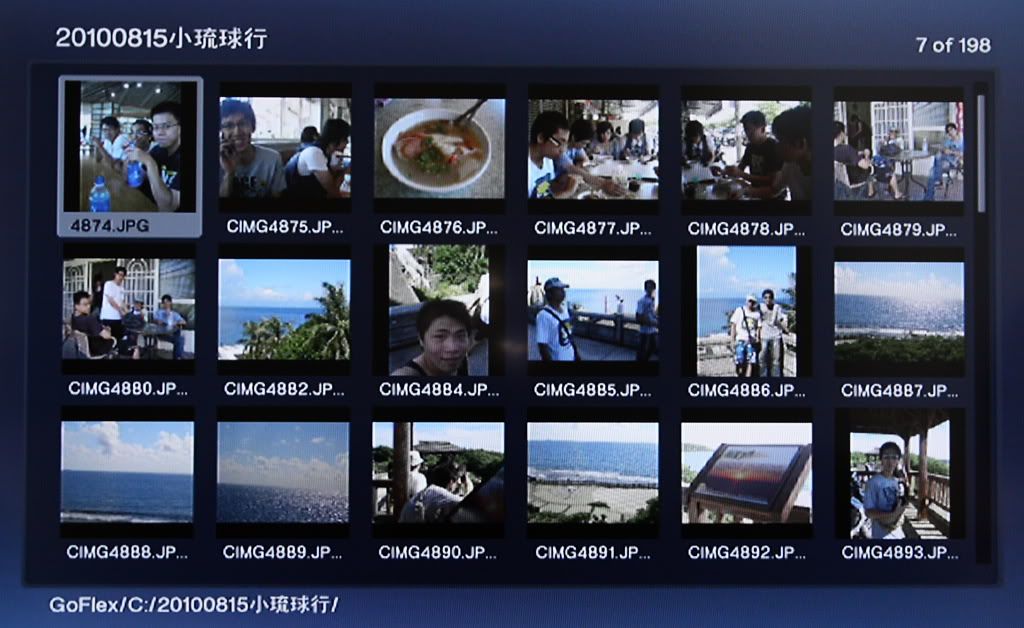
音樂播放介面,我在iTunes都有放入專輯封面,但這邊顯示不出來。播放時可以回到上一層去瀏覽照片,音樂不會中斷。
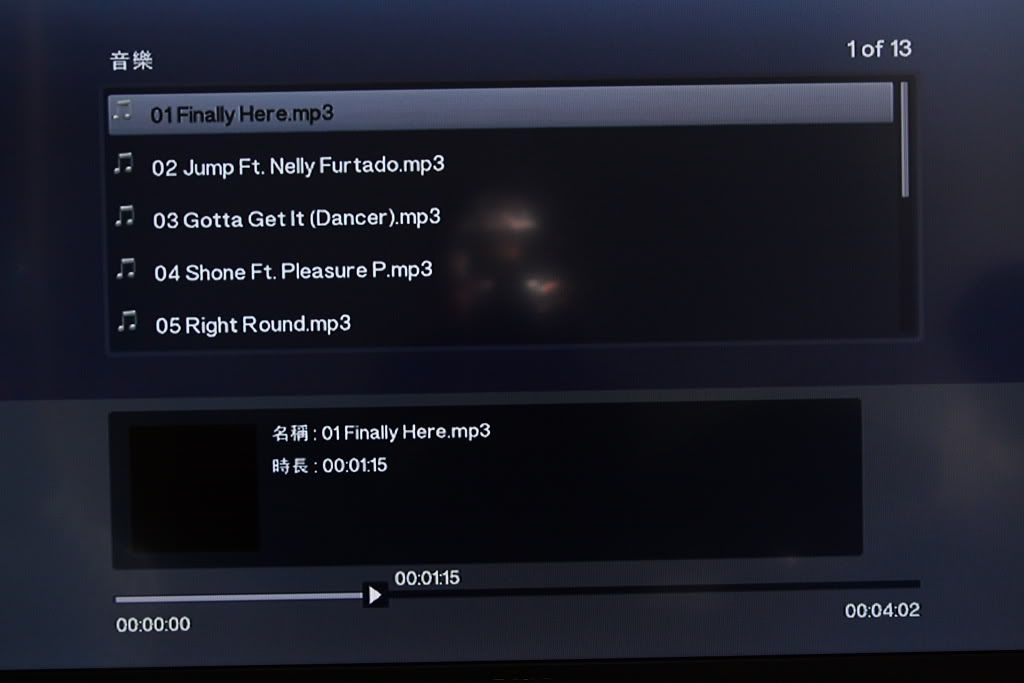
最重要的部份,1080p的影片檔播放,單檔近20GB的MKV檔播放相當流暢,畫面沒出現鋸齒或破碎或影音不同的情況。

暗處亦不會出現色塊,1080p初步測試沒問題。

多媒體播放機對於字幕的支援度也是相當重要的一塊。
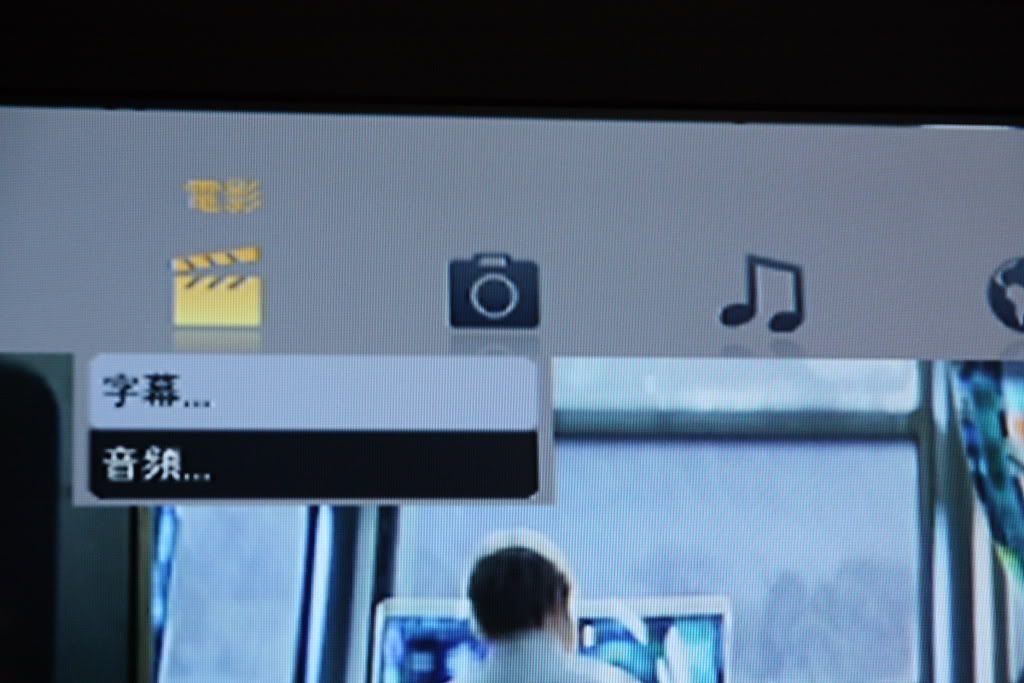
選擇反白的字幕選單後,會跳出與影片同檔案的字幕可以選擇。
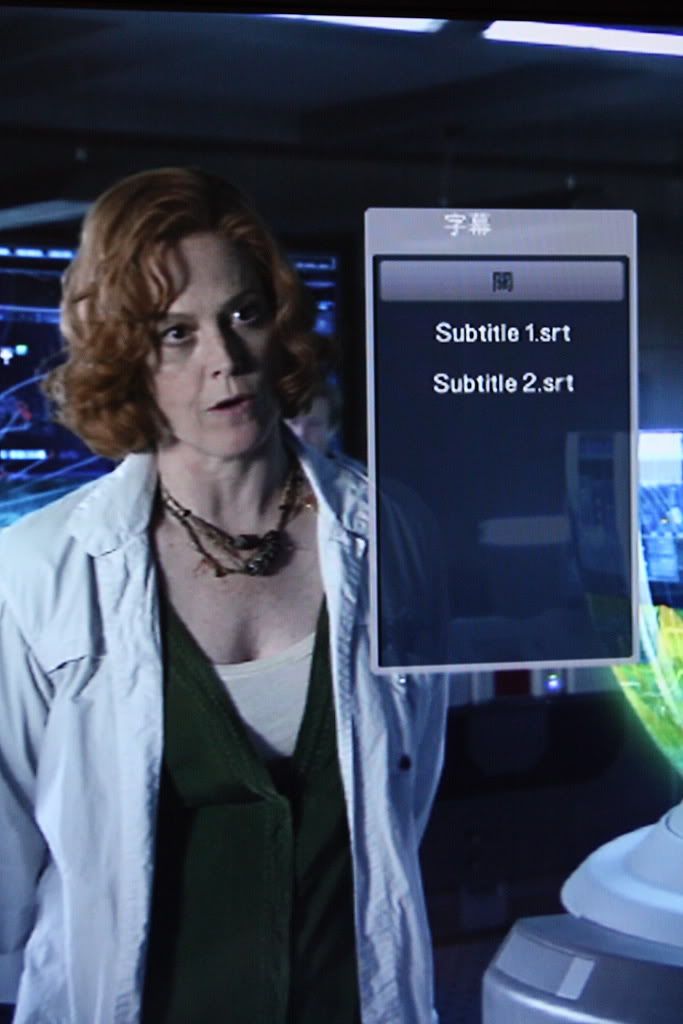
字幕的大小與位置可以透過遙控器去調整。(抱歉這張拍歪了)

試著去播放約48GB的藍光ISO檔也游刃有餘。影集最常見的rmvb格式播放上也沒問題,再特別介紹就太小看這台GoFlex TV多媒體播放機了。
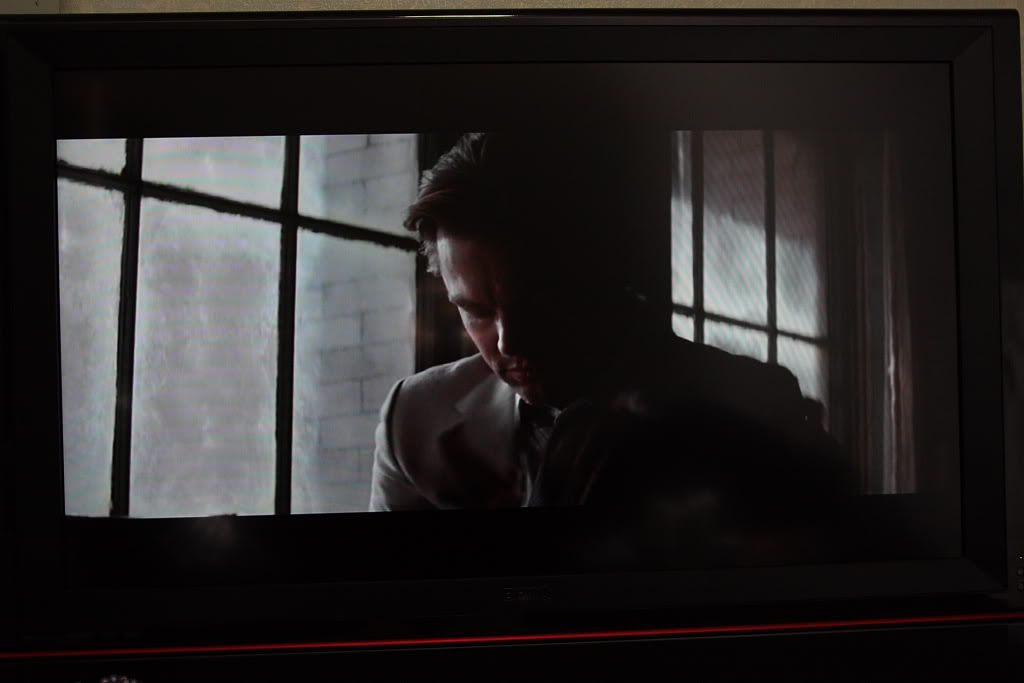
因為沒接上網路線,網路的部份當然無法使用,這部份就待有興趣朋友自行買一套回家測試啦! XD

總結:
就外觀來說,算是中規中矩,沒有別出的設計,但也算耐看。外接硬碟還有別種顏色,本來想挑個騷包紅,怕被我姐念帶出去太招搖,所以還是挑了安全點的黑色。
對於像我姐這種電腦只會拿來上網的人,多媒體播放機算是看影片最簡單的解決方案;測試到後來,幾乎沒有什麼常見檔案格式不吃的。按幾下按鍵就能讓她繼續享受沈醉在歐美影集的歡樂裡。
而且GoFlex TV具有 1080p HD的播放能力令人激賞,就算塞給資料量超大藍光ISO檔照播不誤,整部片播下來主機也有微溫,沒有遇到過熱當機的情況,頗有擋頭。
之後,只要慢慢教我姐怎麼自力更生,如果去找她想看的影集,這樣我就可以慢慢的脫離她的魔掌啦!哈哈~(理想狀態 XD)


 留言列表
留言列表
